Les bloqueurs de publicités fonctionnent en bloquant la source de l'annonce (généralement une URL différente de la source de la vidéo que vous regardez). Tic intègre ses publicités directement dans le flux vidéo, ce qui signifie que les bloqueurs de publicités ont du mal à bloquer les publicités sans bloquer la vidéo elle-même.
Les bloqueurs de publicités développent souvent un moyen de bloquer les publicités, uniquement pour que Twitch mette à jour son service de streaming afin que les publicités apparaissent à nouveau. C'est un jeu constant du chat et de la souris, mais il y en a choses que tu peux faire pour bloquer les publicités Twitch.
Comment bloquer les publicités Twitch
Si Twitch se met à jour et que votre bloqueur de publicités ne fonctionne plus, essayez l'une de ces méthodes.
Rejoignez Twitch Turbo
TurboTwitch est le service d'abonnement mensuel de Twitch. À 8,99 $ par mois, ce service est le seul et unique moyen garanti d'éviter les publicités Twitch. Cela signifie que vous ne voyez aucune publicité pré-roll, mid-roll ou associée. Cependant, vous pourrez toujours voir des promotions spéciales si elles sont présentées à tout le monde, en particulier lors d'un contenu simultané. Il comporte également quelques avantages supplémentaires, tels qu'un badge de chat, un ensemble d'émotes étendu, des couleurs de nom d'utilisateur personnalisées et un stockage de diffusion accru.
S'abonner à une chaîne
Si vous s'abonner à une chaîne, vous pouvez parfois bénéficier d'un visionnage sans publicité. En fin de compte, les chaînes sans publicité dépendent du streamer lui-même ; ils peuvent le choisir comme option pour leurs sous-marins. Si vous utilisez Amazon Prime, vous recevez un abonnement à une chaîne gratuite chaque mois. Si vous n'êtes pas membre Prime, vous pouvez payer 4,99 $ pour vous abonner à une chaîne.
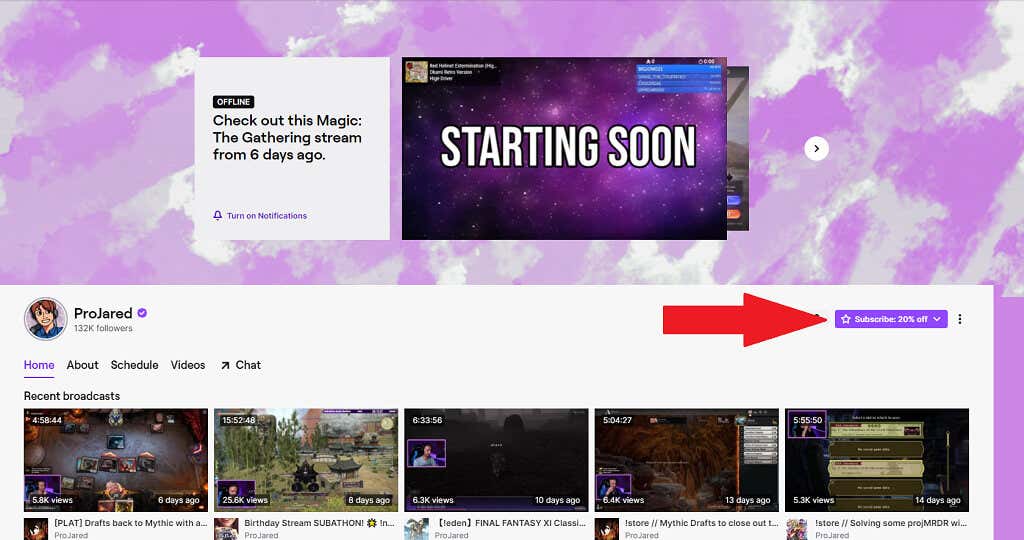
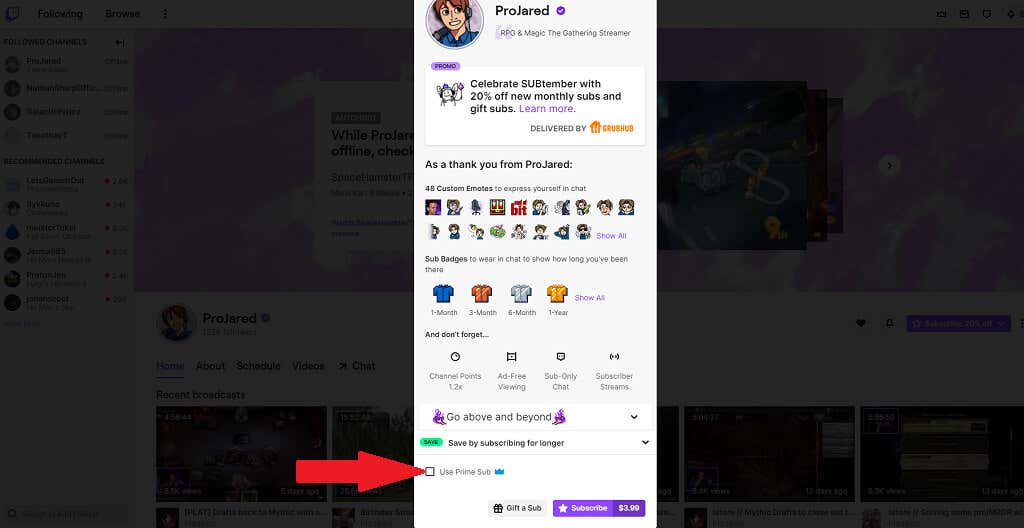
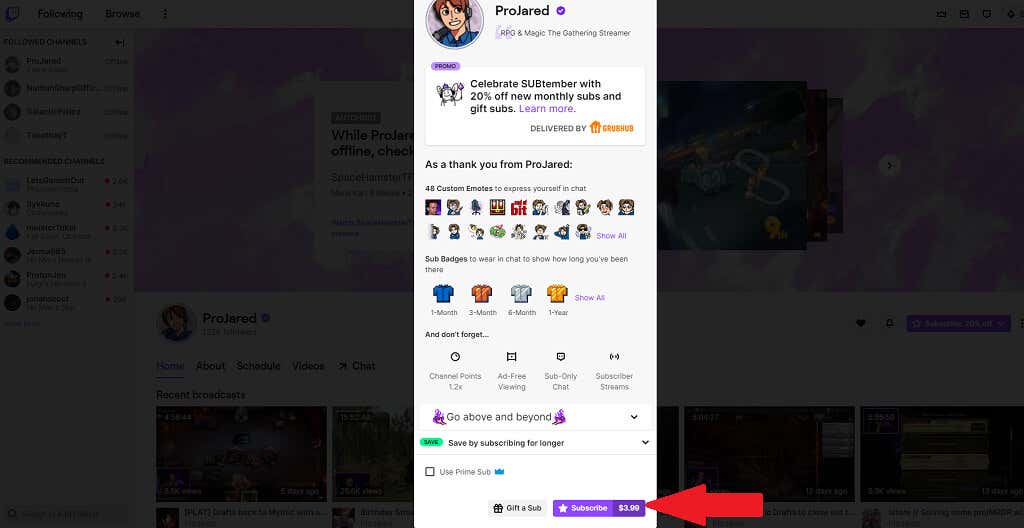
Mettez à jour votre bloqueur de publicités
L'une des raisons pour lesquelles Twitch est capable de contourner les bloqueurs de publicités est qu'ils disposent d'une équipe qui travaille constamment pour trouver des moyens de les contourner. Si vous utilisez un ancienne version de votre bloqueur de publicités, il se peut qu'il ne dispose pas des mises à jour nécessaires pour bloquer les nouvelles publicités Twitch. L'extension Mettre à jour votre bloqueur de publicités peut aider à résoudre ce problème..
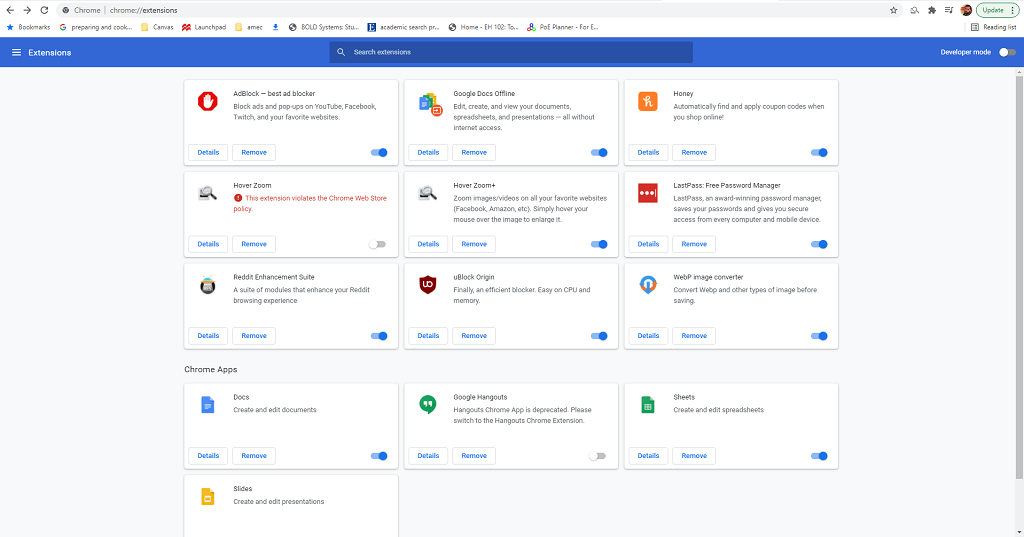
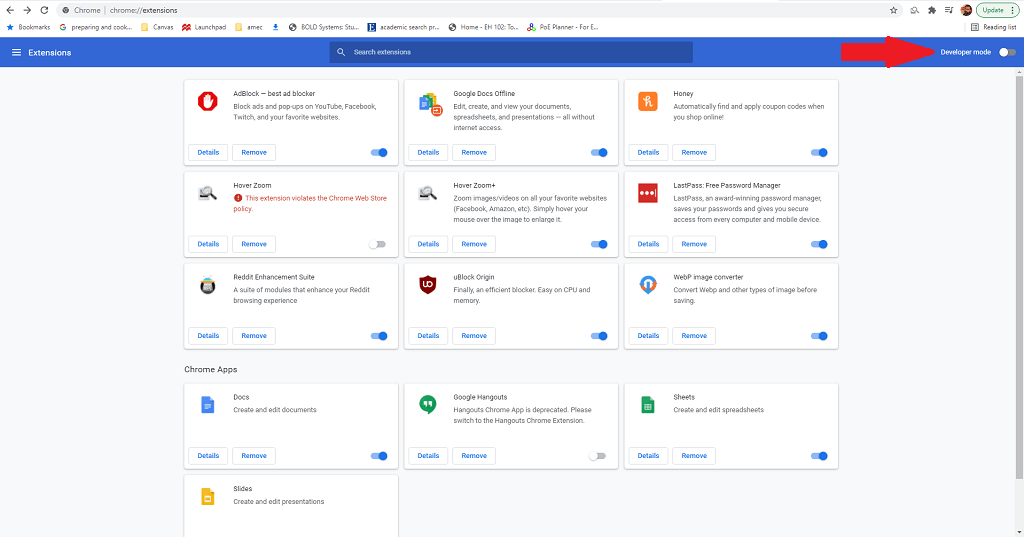
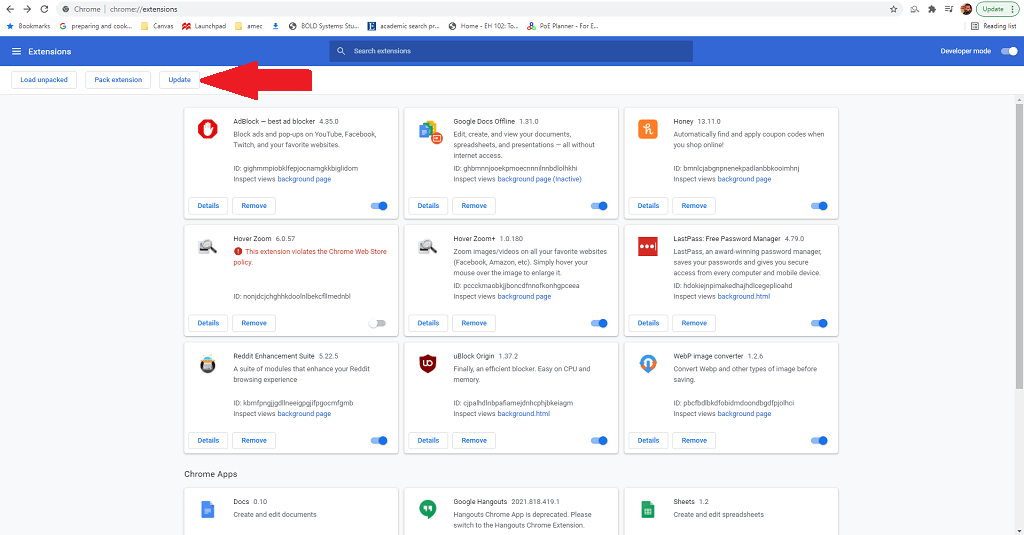
Assurez-vous que vos paramètres Adblock sont corrects
Cette étape s'applique strictement à l'extension Adblock elle-même, et uniquement à Chrome, Firefox et Edge. L'extension Adblock vous permet de définir des directives spécifiques concernant les publicités qui sont bloquées et celles qui ne le sont pas. Il est important de s'assurer que Twitch est inclus.

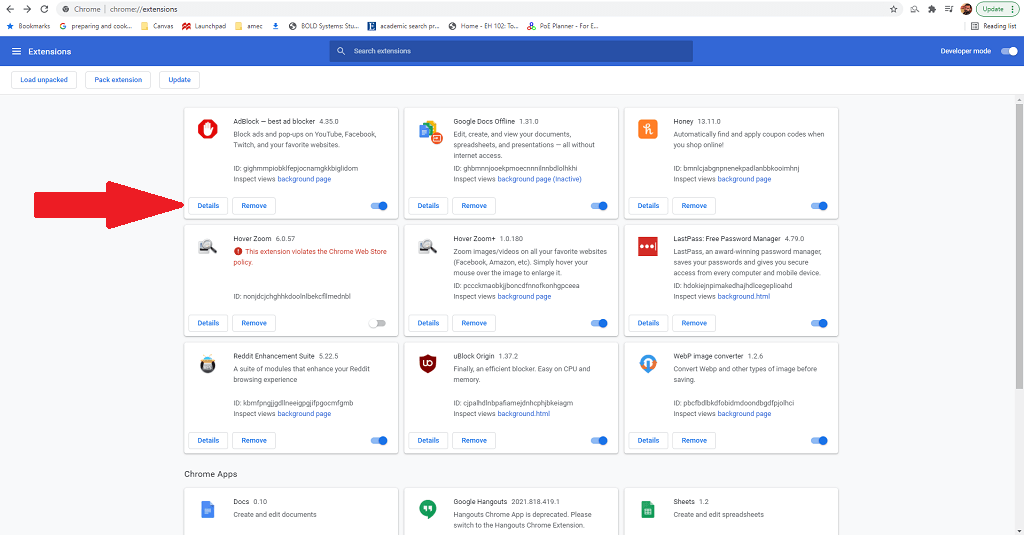
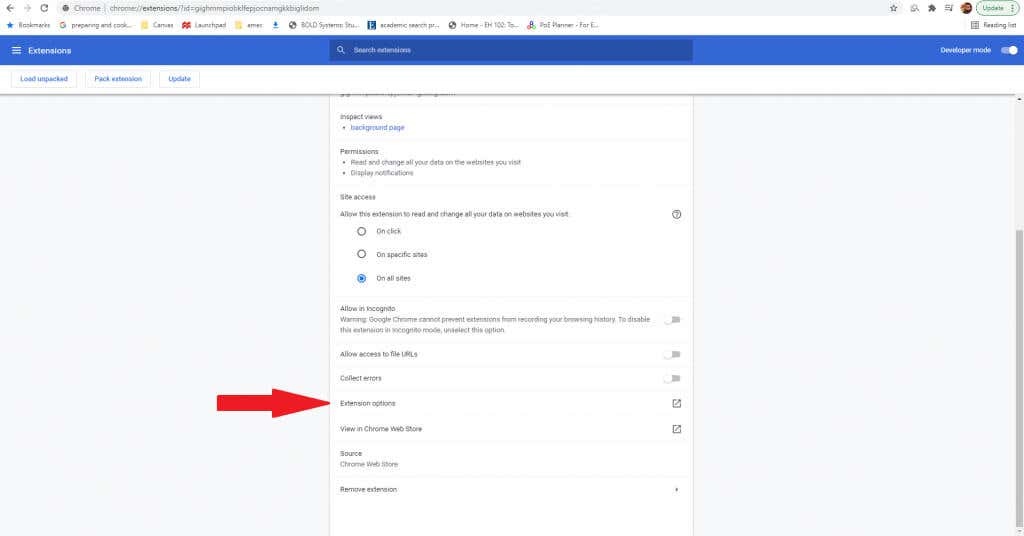
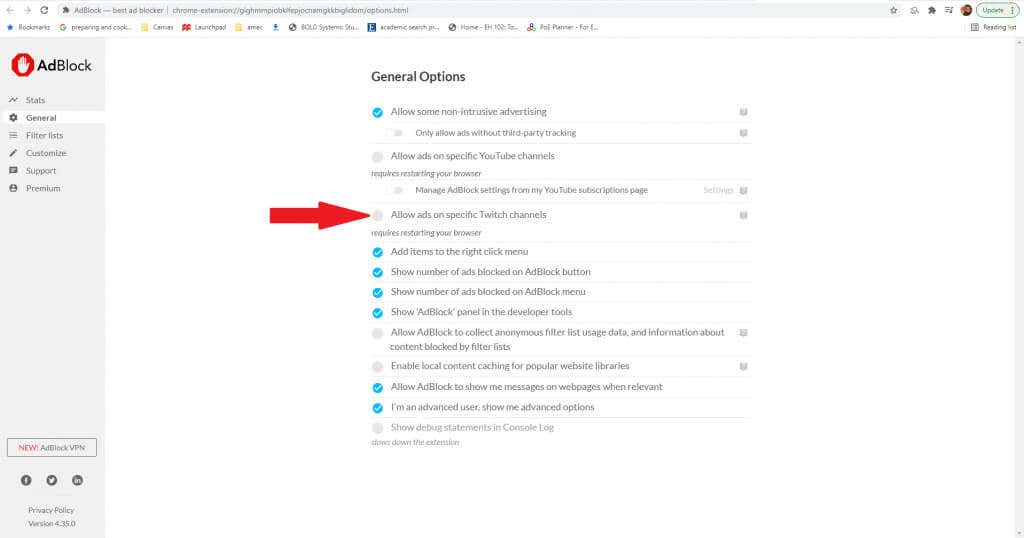
Ajouter un script personnalisé
Il s'agit d'une technique avancée qu'il est préférable de laisser aux utilisateurs habitués à bricoler des scripts. Il vous permet de modifier et d'ajuster les extensions existantes avec des scripts supplémentaires qui peuvent aider à bloquer les publicités Twitch.
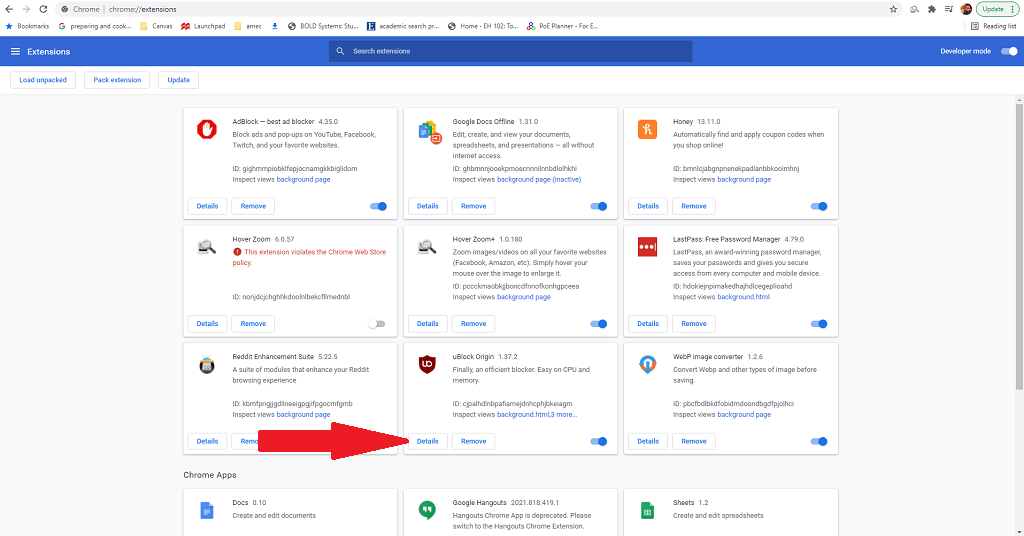
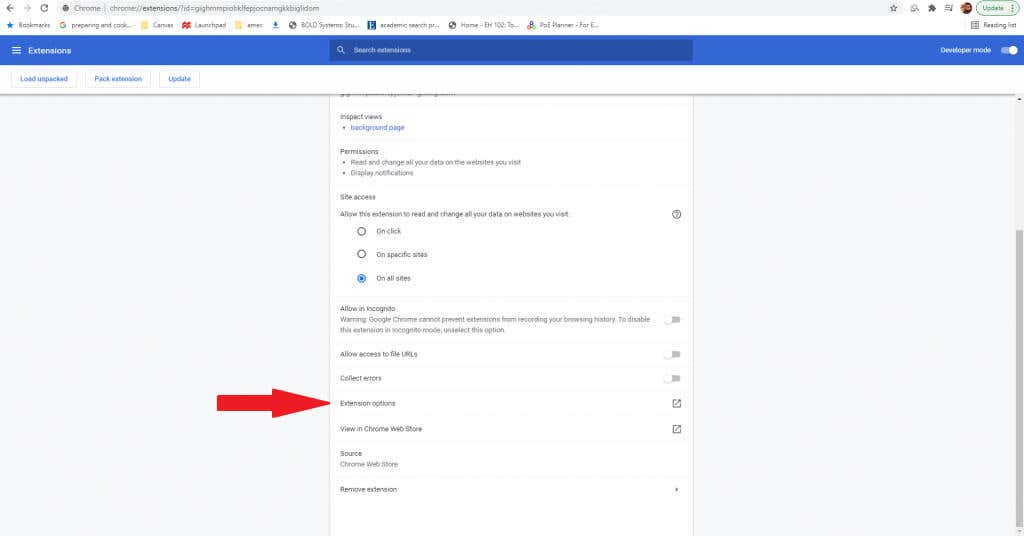
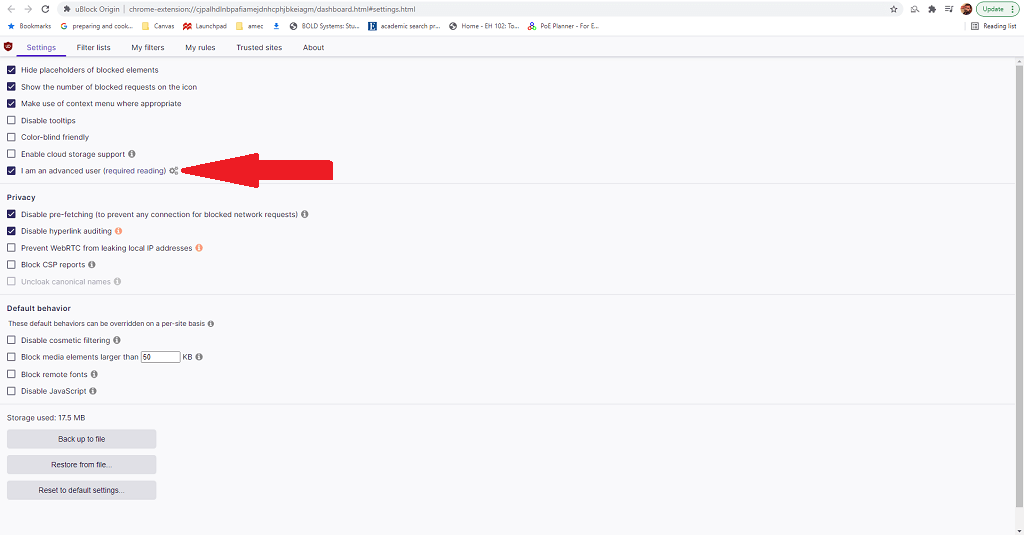
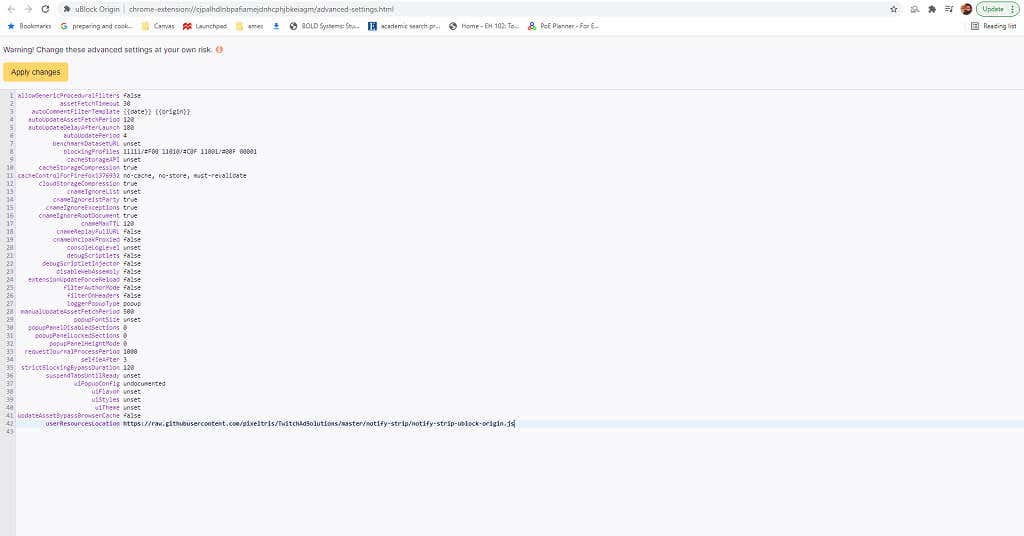
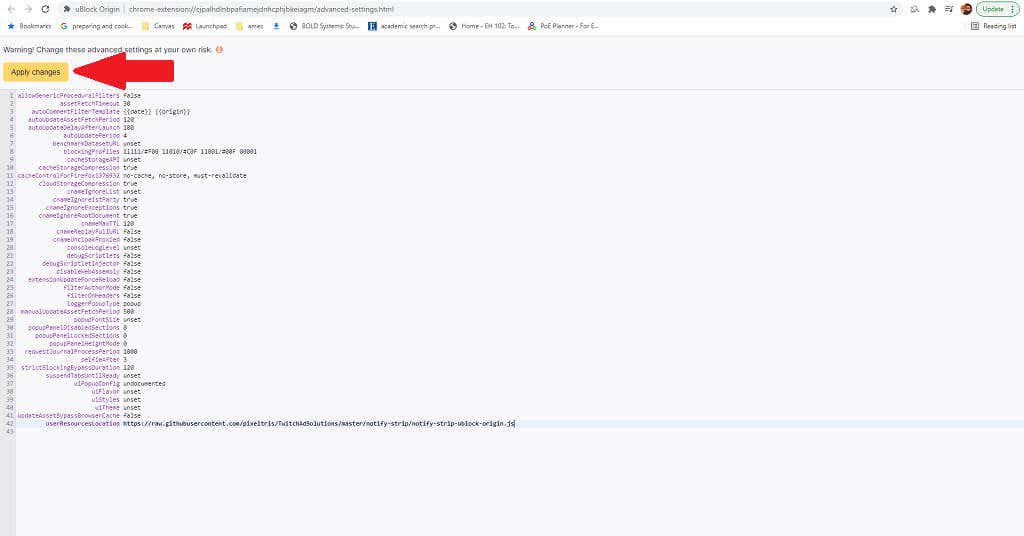
Pixeltris, utilisateur de Github, a créé plusieurs scripts différents pour uBlock Origin qui peuvent aider à lutter contre les publicités Twitch. Les trois plus importants sont :
Vous pouvez trouver tous ces scripts et plus de détails sur le Page GitHub.
Essayez un autre bloqueur de publicités
Si tout le reste échoue, essayez un autre bloqueur de publicités. Il existe de nombreuses options différentes qui peuvent bloquer les publicités de manière légèrement différente, et vous trouverez peut-être la solution dans l'une de ces variantes, en particulier celles conçues sur mesure pour bloquer les publicités Twitch.
Quelques options à garder à l'esprit :
Chacun de ces bloqueurs de publicités est conçu spécifiquement pour la plate-forme Twitch, mais votre kilométrage peut varier. Beaucoup ont comparé la bataille à une course aux armements : même si Twitch est sans publicité pour le moment, son algorithme pourrait se mettre à jour et vous exposer à davantage de publicités jusqu'à ce que les bloqueurs rattrapent leur retard.
Si vous en avez assez de regarder encore et encore les mêmes publicités Twitch, essayez l'une de ces méthodes pour regarder le service (espérons-le) sans publicité.
.